Camera wifi IMOU là mẫu camera wifi không dây thông minh mới ra mắt của hãng Dahua, ngay từ khi mới phân phối ra thị trường Việt Nam đã tạo nên những cơn sốt và được rất nhiều khách hàng lựa chọn khi lắp đặt camera wifi bởi có nhiều tính năng hấp dẫn và giá cả lại hợp lý.
Nội dung sau đây Camera Bình Dương sẽ chia sẽ đến các bạn cách cài đặt camera wifi giá rẻ chỉ trong 3 bước nhanh chóng, đơn giản và bất cứ ai cũng có thể thực hiện không cần bạn phải là dân kỹ thuật hay là dân IT.
Chúng tôi sẽ tuần tự các bước đi kèm với hình ảnh minh họa thực tế hy nhằm giúp các bạn thực hiện thao tác cài đặt dễ nhất có thể.
Hiện nay nước ta có 2 hệ điều hành chính đó là IOS và Android, cách tải và cài đặt rất giản đơn bạn chỉ cần vào mục tải ứng dụng gõ từ "Imou", sau đó chọn và cài đặt. (như hình đầu tiên).
Sau khi tải và cài đặt hoàn tất bạn tiến hành mở ứng dụng thì sẽ được hình ảnh như bên dưới.
Tiếp theo bạn nhấn nút "Đăng kí tài khoản Imou" để tạo một tài khoản bất kì sẽ hoàn toàn miễn phí nhé!

Khi bấm nút "đăng kí" xong sẽ nổi giao diện như bên dưới của hình thứ nhất, tiếp theo bạn chọn quốc gia Việt Nam =>> "Tiếp Theo".
Sau đó bạn nhập Email và Password lưu ý bạn phải nhập email thực để còn lây mã kích hoạt nhé (hình 2), khi nhập xong bạn sang hộp thư email copy mã kích hoạt và điện vào giao diện tiếp theo mà nút "Chọn" (hình 3).
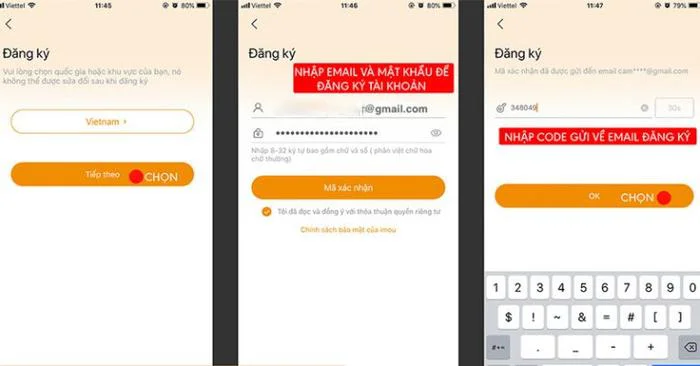
Ở phần này bạn sẽ thêm thiết bị của mình vào hệ thống của ứng dụng camera Imou để có thể quan sát trực tiếp trên điện thoại của mình nhé!
Nhấn vào dấu " + " ổ góc trên bên phải màn hình như hình 1 để bất đầu thêm thiết bị.
Chuẩn bị mã vạch được in trên hộp hoặc thân camera và tiến hành quét mã QRCode như hình 2 để xác nhận thiết bị.
Ngay lúc này bạn sẽ thấy một danh sách sản phẩm camera quan sát wifi, sau đó bạn tìm và chọn đúng thiết bị của mình (nếu không thì chọn "IPC OTHER" như hình 3 nhé).
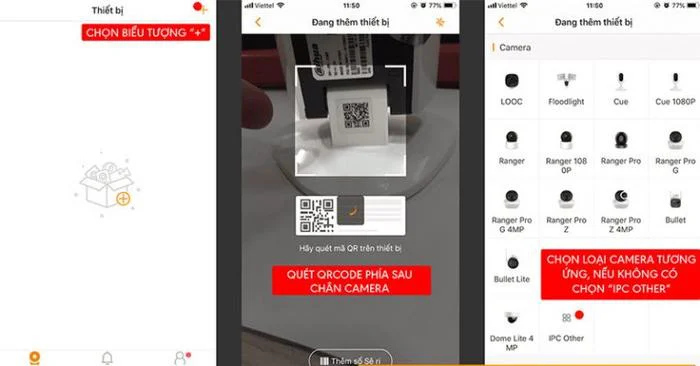
Ứng dụng sẽ hiện thông báo là đang thêm thiết bị, trong trường hợp bạn quên cấp nguồn cho camera IMOU ngay lập tức nó sẽ hiện thông báo “Hãy cắm cáp nguồn vào thiết bị” thì bạn phải cấp nguồn để được như hình 2, còn nếu bạn đã cắm trước đó thì bạn chỉ cần nhấn nút “Tiếp theo”.
Bươc kế đến là phần chọn mạng Wifi để kết nối, bạn chọn tên Wifi mà muốn liên kết với ứng dụng IMOU và nhập mật khẩu chính xác rồi bấm “Tiếp theo”.
Tiếp theo là sẽ nổi lên giao diện “volumn đang hướng về micro” lúc này bạn chỉ cần chờ vài giây và bấm “Tiếp theo” như hình 3.
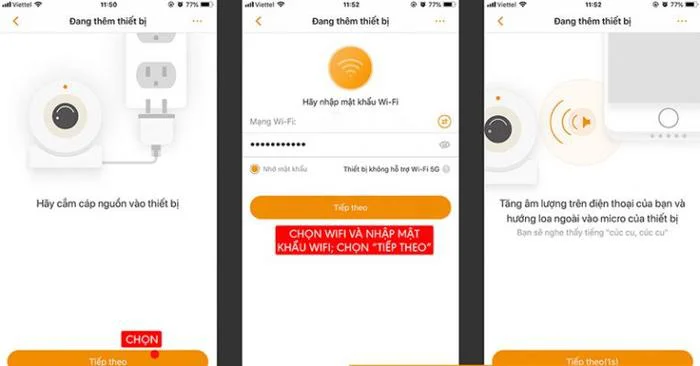
Bạn tạo mật khẩu để đăng nhập cho ứng dụng camera Imou sau đó chọn "Tiếp Theo", mật khẩu này dùng để đăng nhập cho mỗi lần bạn muốn giám sát hoạt động. Và bạn đợi vài giấy cho quá trình kết nối hoàn tất, nếu hiện thông báo như hình 3 bên dưới như vậy là bước kết nối của bạn đã hoàn tất.

Tất cả ứng dụng đã được việt hóa tôi nghĩ rằng các bạn cũng như tất cả mọi người đều có thể sử dụng được. Để có thể xem lại lịch sử bạn chọn "Xem lịch sử ghi" bạn trượt ngang để xem lại những khoảnh khắc mà bạn muốn như đang tua video thông thường.
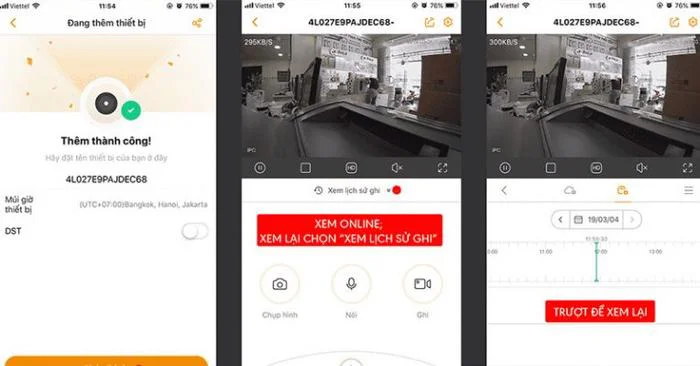
Camera wifi Imou là thiết bị thông minh, tiện dụng, dễ cài đặt, dễ sử dụng thích hợp cho gia đình, văn phòng, hy vọng chỉ với 3 bước trên sẽ giúp bạn cài đặt camera ip Imou trong 5 phút như tiêu đề đã viết. Mọi chi tiết thắc mắc bạn đừng ngại gọi cho chúng tôi qua hotline sau.